Sincronizarea fișierelor și directoarelor în linux este destul de simplă cu rsync, chiar și cu mult timp în urmă s-a vorbit aici pe blog despre o Script Python pentru backup-uri locale cu rsyncCu această ocazie, dorim să introducem Rclone, care este un instrument care este ca rsync, dar pentru stocarea în cloud.
Acest instrument ne va permite să sincronizăm fișiere și directoare de la un serviciu cloud la altul, sau chiar de la directorul nostru local la servicii cloud.
Ce este Rclone?
Este un instrument open source, dezvoltat folosind go language by Nick Craig care ne permite să sincronizăm fișiere și directoare între diverse servicii cloud, inclusiv Google Drive, Amazon Drive, S3, Dropbox, Backblaze B2, One Drive, Swift, Hubic, Cloudfiles, Google Cloud Storage, Yandex Files, printre altele.
În mod similar, instrumentul acceptă transferul de fișiere de la servicii locale și prin SFTP, prin urmare putem defini Rclone ca „rsync pentru stocare în cloud”.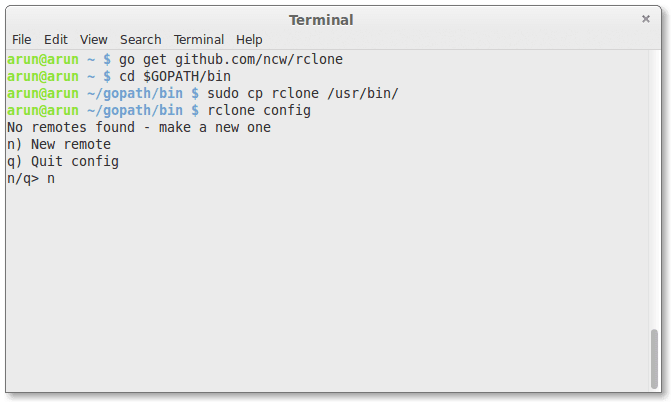
Caracteristici Rclone
- Open source și ușor de utilizat.
- Compatibil nativ cu mai mult de 14 servicii de stocare în cloud.
- Verificarea integrității fișierelor controlată utilizând MD5 / SHA1.
- Marcajele de timp ale fișierelor sunt păstrate.
- Permite sincronizări parțiale,
- Vă permite să copiați toate tipurile de fișiere.
- Acesta include un mod de sincronizare (într-un singur sens) pentru a crea o replică identică a unui director.
- Puteți sincroniza fișiere dintr-o rețea în alta, adică puteți sincroniza fișiere din doi nori diferiți.
- utilizări Criptă ca metodă opțională de criptare.
- Montare FUSE opțională.
- Documentație extinsă care poate fi consultată de la aici, pentru a afla cum să utilizați instrumentul în detaliu.
- Comenzi similare cu rsync.
Pentru a începe să vă bucurați de acest instrument excelent, trebuie să accesați pagina oficială și descărcați pachetul corespunzător arhitecturii noastre, dezarhivați-l și instalați-l, apoi alegeți ce fișiere și unde să-l sincronizați.
Cu informații de la linoxid
O recomandare pentru instalarea programelor în Go, deoarece o văd puțin ineficientă în modul în care este în captură. Nu am putea adăuga decât
$GOPATH/binla variabila $ PATH după cum urmează, în .profile, .zprofile sau oriunde shell-ul încarcă variabilele (cum ar fi .bashrc, .zshrc):export PATH=$PATH:$GOPATH/binDupă aceasta, doar unul
go get <url>și acum, fără a fi nevoie să faci ceilalți pași.Salutări!
Îl rog pe cel care scrie acest articol; Vă rugăm să îl extindeți și să ne învățați cum să-l folosim, să ne dați exemple practice de utilizare cu fiecare site de stocare.
Este cu adevărat important, deoarece ați intrat în acest subiect, că vă rog să îl extindeți într-un mod profund și să nu rămâneți ca multe alte articole în superficial.
Sper că voi publica a doua parte foarte curând
salutări